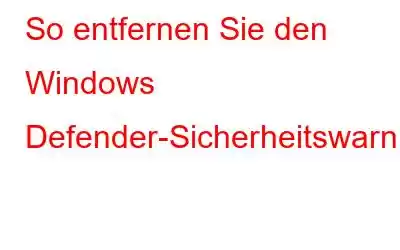Der Windows Defender-Sicherheitswarnungsschwindel ist einer der häufigsten Internetbetrugsfälle, bei denen Einzelpersonen leicht in die Falle gelockt werden. Es gab mehrere Fälle, in denen Menschen Opfer dieser Art von Betrug wurden. Daher wissen die meisten Menschen nicht viel über Viren und Malware und darüber, wie sie den Computer einer Person angreifen und zerstören können. Allerdings beginnt alles damit, dass Einzelpersonen riskante, nicht genehmigte Websites besuchen.
Wir haben alle Fakten über den Betrug zusammengestellt, um Ihnen zu helfen, ihn besser zu verstehen. Lassen Sie uns also darüber sprechen, was diese Windows Defender-Sicherheitswarnung bedeutet. Außerdem erfahren Sie, wie Sie Malware vorzeitig aus Ihrem Browser löschen können.
Was genau ist der Windows Defender-Sicherheitsbetrug?
Lassen Sie uns zunächst die technischen Aspekte dieser Art von Betrug durchgehen Warnung. Bei der Windows Defender-Sicherheitswarnung handelt es sich um einen Phishing-Betrug, eine Art Scareware. Dieser Betrug versucht, Sie auf betrügerische Webseiten umzuleiten, die legitim erscheinen, wie z. B. Microsoft-Websites, auch wenn die URL und der Zweck etwas anderes vermuten lassen. Auf der Seite wird eine Warnung angezeigt, die darauf hinweist, dass Ihr Computer durch Malware (z. B. einen Trojaner) kompromittiert wurde und Sie sich an den Kundendienst wenden sollten.
(Bildnachweis: Minitool)
Der gefährlichste Teil dieser Art von Betrug besteht darin, dass die Botschaft auf dem Bildschirm legitim und echt aussieht und die Massen in die Falle lockt. Viele Benutzer bemerken es möglicherweise nicht einmal und versuchen, es nachzuschlagen. Ein Pop-up so real wie möglich erscheinen zu lassen, damit Verbraucher nichts Ungewöhnliches bemerken, ist ein häufiges Vorgehen von Betrügern. In den meisten Fällen führt Sie die angegebene Telefonnummer zu einem betrügerischen Callcenter. Ein Agent wird versuchen, Ihren Computer mit Malware zu infizieren, Ihre wichtigen persönlichen Daten zu stehlen und Geld für gefälschte Dienste zu verlangen.
Warum wird die Windows Defender-Sicherheitswarnung angezeigt?
A Eine Reihe von Faktoren können die Windows Defender-Sicherheitswarnung verursachen. Hier sind ein paar Möglichkeiten:
So entfernen Sie den Windows Defender-Sicherheitsfehler
Sehen wir uns einige davon an beste Methoden zum Entfernen der Windows Defender-Sicherheitswarnung.
Methode 1: Erzwingen Sie einen Neustart Ihres Computers nach dem Schließen der Warnung
Wenn Sie diese Popup-Meldung auf Ihrem Bildschirm sehen, wenn Sie eine bestimmte Meldung anzeigen Website, verstehen Sie, dass die Website gehackt oder kompromittiert wurde. Das Erste, was Sie also tun sollten, ist, nicht zu dieser Website zurückzukehren.
Einige Benutzer geben jedoch an, dass sie das Warnfeld nicht entfernen können, indem sie einfach auf das Schließen-Symbol klicken. So entfernen Sie diese gefälschte Windows Defender-Sicherheitswarnung: Sie können diese Windows durch Öffnen der Taskleiste zwangsweise schließen.
Schritt 1: Klicken Sie zunächst mit der rechten Maustaste auf „Start“ und wählen Sie dann „Taskleiste“.
Schritt 2: Wenn Sie nur wenige Optionen sehen, wählen Sie „Mehr anzeigen“.
Schritt 3: Suchen Sie den gewünschten Fortschritt und wählen Sie ihn aus Klicken Sie dann auf die Schaltfläche „Aufgabe beenden“.
Starten Sie Ihren Computer in Schritt 4 neu.
Nachdem Sie diese Anweisungen ausgeführt haben, starten Sie Ihren Webbrowser neu, um zu sehen, ob die Warnung verschwunden ist. Wenn Sie weiterhin diese falsche Warnung erhalten, müssen Sie möglicherweise die Einstellungen Ihres Webbrowsers auf die Standardeinstellungen zurücksetzen.
Methode 2: Setzen Sie alle Werte in Ihren Webbrowsern auf die Standardeinstellungen zurück
Sie sollte alle Werte in Ihrem Webbrowser auf die Standardwerte zurücksetzen, wenn Sie eine Windows Defender-Sicherheitswarnung
Entfernen Sie das Windows Defender-Popup aus Google Chrome.
Entfernen Sie das Windows Defender-Popup aus Edge.
Wenn Sie Microsoft Edge verwenden, führen Sie die folgenden Schritte aus, um das Popup zu entfernen.
Durch das Zurücksetzen Ihres Browsers wird dieser Betrug gelöscht. Wenn es immer noch nicht funktioniert, probieren Sie die nächste Lösung aus.
Methode 3: Mit dem T9-Antivirus
Die Verwendung eines leistungsstarken und effektiven Antivirenprogramms ist eine der besten Optionen in diesem Fall von Windows Defender-Sicherheitswarnung. Nachdem wir selbst mehrere Antivirenprogramme verwendet haben, empfehlen wir allen Benutzern, sich für T9 Antivirus zu entscheiden. Tweaking Technologies hat dieses leichte und dennoch leistungsstarke Antivirenprogramm für Windows-PCs entwickelt. Darüber hinaus verfügt es über eine moderne und benutzerfreundliche Oberfläche und hohe Virenerkennungsraten. Es schützt Ihren Computer vor neuen Viren, Malware und Zero-Day-Angriffen.
Werfen wir einen Blick auf einige der vielversprechenden Funktionen dieser Software:
Malware Defense
Es bietet eine Schutzschicht für Ihren Computer, um ihn vor den neuesten und weitverbreiteten feindlichen und gefährlichen Angriffen zu schützen. Dadurch ist Ihr System vor allen großen und kleinen Bedrohungen geschützt.
Echtzeitsicherheit
Mit Echtzeitschutz kann es leicht erkannt werden und neutralisieren Sie die neuesten Bedrohungen, die Eindringlinge nutzen könnten, um auf Ihr Gerät zuzugreifen und persönliche Daten zu missbrauchen.
Firewall-Schutz
Es ist wichtig zu beachten, dass T9 Antivirus dies ist ist in der Lage, Ihr Netzwerk und Ihre Informationen angemessen vor schädlichen Apps oder Angreifern zu schützen, bevor Schaden angerichtet werden kann.
Exploit-Schutz
T9 Antivirus konzentriert sich auf einen oft übersehenen Punkt Möglichkeit, Systeme vor Malware zu schützen, die Geräte durch Schwachstellen infiziert. Seine Funktion hilft bei der Vermeidung von Phishing und bösartigen Websites.
Befolgen Sie die unten aufgeführten Schritte, um diesen Fehler mit T9 Antivirus zu beheben:
Schritt 1: Laden Sie zunächst die neueste Version herunter und installieren Sie sie von T9 Antivirus auf Ihrem Windows-PC.
Schritt 2: Sobald Sie die Setup-Datei herunterladen, werden Sie mit dem Popup begrüßt Feld unten. Um fortzufahren, klicken Sie auf die Schaltfläche „Weiter“!
Schritt 3: Akzeptieren Sie die Lizenzvereinbarung und klicken Sie dann auf die Schaltfläche „Weiter“. T9 Antivirus wird in wenigen Sekunden erfolgreich auf Ihrem PC installiert.
Schritt 4: Um fortzufahren, klicken Sie auf die Schaltfläche „Fertig stellen“!
Hinweis: Aktualisieren Sie auf die Premium-Version von T9 Antivirus, um das Beste daraus zu machen.
Schritt 5: Um mit dem ersten vollständigen Scannen zu beginnen, geben Sie den Registrierungsschlüssel ein und aktivieren Sie das Produkt.
Schritt 6: Wählen Sie das Lupensymbol und das Wählen Sie den entsprechenden Scan-Typ aus: Schnellscan, Tiefenscan oder benutzerdefinierter Scan.
Schritt 7: Der Scanvorgang wird gestartet und jegliche schädliche Software und Viren werden identifiziert. Sie können es einfach deinstallieren em und stellen Sie so schnell wie möglich den ursprünglichen Zustand Ihres Systems wieder her.
Methode 4: Deinstallieren Sie Programme, die schädliche Aktivitäten ausführen können
Dies ist ein weiterer Ansatz Entfernen der Windows Defender-Sicherheitswarnung. Die Malware ist möglicherweise als Erweiterung in Ihrem Browser versteckt. Wenn dies der Fall ist, müssen Sie das Problem mit Vorsicht angehen. Sie müssen zur Seite mit den Erweiterungseinstellungen gehen und die Erweiterung deinstallieren, die Sie nicht kennen. Im Folgenden finden Sie eine Schritt-für-Schritt-Anleitung dazu:
Schritt 1: Öffnen Sie Google und wählen Sie die drei Punkte in der oberen rechten Ecke aus.
Schritt 2: Vom Drop aus Wählen Sie im Abwärtsmenü „Einstellungen“ aus.
Schritt 3: Im linken Bereich stehen verschiedene Optionen zur Verfügung. Öffnen Sie das Menü „Erweiterungen“.
Schritt 4: Eine Liste aller in Ihrem Browser installierten Erweiterungen wird angezeigt. Sehen Sie sich die Liste der nicht erkannten Erweiterungen an.
Schritt 5: Unten an jeder Erweiterung befindet sich die Schaltfläche „Entfernen“.
Schritt 6: Tippen Sie auf „Entfernen“. die Erweiterung, die Sie nicht kennen. Es öffnet sich ein Dialogfenster. Klicken Sie zum Bestätigen noch einmal auf „Entfernen“.
Schritt 7: Überprüfen Sie, ob die „Windows Defender-Sicherheitswarnung“ behoben wurde.
Starten Sie Chrome neu, um zu sehen, ob der Hinweis weiterhin auf dem Bildschirm angezeigt wird .
Fazit –
Während Windows Defender eine legitime Anwendung ist, ist die Sicherheitswarnung, die in Ihrem Browser angezeigt wird, nicht. In Wirklichkeit kann dieses scheinbar harmlose Popup erheblichen Schaden anrichten, wenn Sie darauf klicken oder die angegebene Nummer kontaktieren. Glücklicherweise gibt es einige Möglichkeiten, Malware zu entfernen, ohne Ihrem Gerät zu schaden. Zu den effektivsten gehören das Zurücksetzen Ihrer Browsereinstellungen und das Ausführen eines vertrauenswürdigen Antivirenprodukts auf Ihrem Computer.
Wir empfehlen Ihnen, T9 Antivirus auszuprobieren, das sehr wirkungsvoll ist und Ihrem System einen 360-Grad-Schutz bieten kann. Anschließend sollten Sie Vorkehrungen treffen, um eine erneute Infektion mit Malware zu vermeiden. Dazu gehört die Ausübung von Online-Hygiene (z. B. das Vermeiden seltsamer Websites), um solche Angriffe von vornherein zu verhindern.
Wir hoffen, dass der Artikel hilfreich war damit Sie sich über die Windows Defender-Sicherheitswarnung informieren können. Wir würden gerne Ihre Meinung zu diesem Beitrag erfahren, um ihn nützlicher zu machen. Ihre Vorschläge und Kommentare sind im Kommentarbereich unten willkommen. Teilen Sie die Informationen mit Ihren Freunden Unterstützen Sie andere, indem Sie den Artikel in den sozialen Medien teilen.
Wir freuen uns, von Ihnen zu hören!
Wir sind auf Facebook, Twitter, Instagram und YouTube. Teilen Sie uns Ihre Fragen oder Anregungen mit. Wir melden uns gerne mit einer Lösung bei Ihnen. Wir veröffentlichen regelmäßig Tipps, Tricks und Antworten auf häufige technologiebezogene Probleme.
Verwandte Themen –
So bereinigen Sie Junk-Dateien mit Advanced PC-Bereinigung
So stellen Sie gelöschte Wiederherstellungspunkte in Windows 11/10 wieder her
Die 10 besten CPU-Benchmark-Software für Windows 2022
Wie behebt man ein Problem mit langsamer Internetgeschwindigkeit unter Windows 11?
Die 10 besten Datenträgerverwaltungssoftware für Windows 10, 8, 7 (2022)
Lesen: 0